Hướng dẫn cách reset Android TV Box khi xảy ra sự cố
1. Giới thiệu về Android TV Box
Android TV Box là thiết bị thông minh giúp biến một chiếc TV thường thành Smart TV với nhiều tính năng giải trí đa dạng như xem phim, nghe nhạc, lướt web, chơi game… Tuy nhiên, trong quá trình sử dụng, đôi khi người dùng có thể gặp phải các sự cố như đơ, lag, lỗi ứng dụng, mất kết nối mạng. Khi đó, cách nhanh nhất để khắc phục chính là reset (khôi phục cài đặt gốc) thiết bị.
Bài viết này sẽ hướng dẫn bạn cách reset Android TV Box một cách chi tiết và an toàn nhất.
Bạn có thể tham khảo thêm các thiết bị công nghệ hữu ích khác tại Devfest.
2. Khi nào cần reset Android TV Box?
Bạn nên reset Android TV Box khi gặp các vấn đề sau:
- TV Box chạy chậm, bị giật lag do quá nhiều ứng dụng chạy ngầm.
- Lỗi ứng dụng như tự động thoát ra, không thể mở được.
- Mất kết nối Wi-Fi hoặc kết nối nhưng không có mạng.
- Lỗi hiển thị hoặc mất hình ảnh khi sử dụng.
- Quên mật khẩu hoặc cài đặt sai cấu hình, không thể truy cập được vào hệ thống.
- Xuất hiện virus hoặc phần mềm độc hại gây ảnh hưởng đến hiệu suất.
- Không thể cập nhật phần mềm hoặc firmware mới.
- Tivi không nhận Android Box hoặc không hiển thị nội dung.
Nếu bạn đang tìm kiếm một thiết bị giải trí di động, hãy tham khảo Top 5 máy tính bảng 3G giá rẻ tốt nhất hiện nay.

3. Cách reset Android TV Box đơn giản và hiệu quả
Có 2 cách chính để reset Android TV Box: Reset mềm (Soft Reset) và Reset cứng (Hard Reset). Hãy cùng tìm hiểu chi tiết từng phương pháp.
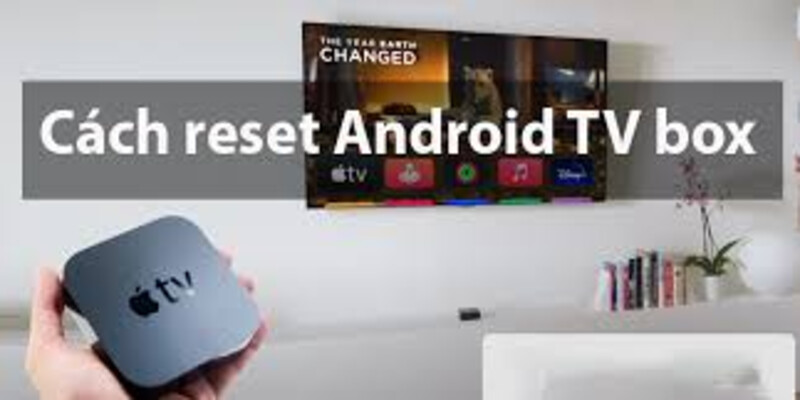
3.1. Reset mềm (Soft Reset) – Khôi phục cài đặt gốc từ menu cài đặt
Reset mềm phù hợp khi thiết bị vẫn có thể truy cập vào menu cài đặt.
Bước 1: Truy cập vào phần cài đặt của TV Box
- Mở Android TV Box và vào Cài đặt (Settings).
- Tìm đến mục Sao lưu & đặt lại (Backup & Reset).
Bước 2: Chọn “Đặt lại về dữ liệu gốc”
- Trong phần Sao lưu & đặt lại, chọn Đặt lại về dữ liệu gốc (Factory Data Reset).
- Chọn Đặt lại thiết bị (Reset Device) để xác nhận.
Bước 3: Xác nhận và chờ quá trình reset hoàn tất
- Chọn Xóa tất cả (Erase Everything) để bắt đầu reset.
- Thiết bị sẽ tự động khởi động lại và trở về trạng thái như lúc mới xuất xưởng.
3.2. Reset cứng (Hard Reset) – Sử dụng phím cứng trên TV Box
Nếu thiết bị bị treo hoặc không thể truy cập vào menu cài đặt, bạn có thể dùng cách này.
Bước 1: Tắt nguồn thiết bị
- Rút dây nguồn của Android TV Box ra khỏi ổ cắm.
Bước 2: Nhấn giữ nút reset
- Hầu hết các Android TV Box có nút reset nhỏ (có thể nằm ở mặt dưới hoặc trong cổng AV).
- Dùng tăm hoặc kim nhỏ để nhấn và giữ nút reset.
Bước 3: Cắm nguồn trong khi giữ nút reset
- Vẫn giữ nút reset, đồng thời cắm lại nguồn điện.
- Giữ nút reset khoảng 10-15 giây cho đến khi màn hình hiển thị chế độ recovery (Recovery Mode).
Bước 4: Chọn “Wipe Data/Factory Reset”
- Dùng phím tăng giảm âm lượng để di chuyển đến tùy chọn “Wipe Data/Factory Reset”.
- Nhấn phím nguồn để xác nhận.
Bước 5: Chọn “Yes – Delete All User Data”
- Tiếp tục chọn “Yes – Delete All User Data” để hoàn tất quá trình reset.
- Sau khi xóa xong, chọn “Reboot System Now” để khởi động lại thiết bị.
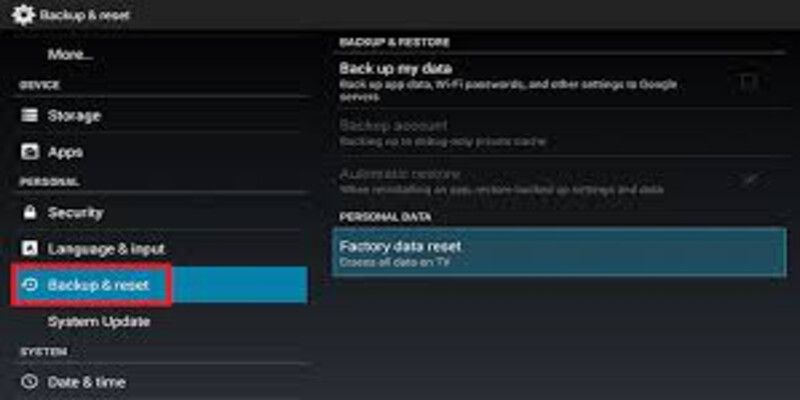
4. Những lưu ý quan trọng khi reset Android TV Box
- Sao lưu dữ liệu quan trọng trước khi reset để tránh mất dữ liệu.
- Cập nhật firmware mới nhất sau khi reset để đảm bảo thiết bị hoạt động ổn định.
- Không tắt nguồn đột ngột trong quá trình reset để tránh lỗi hệ thống.
- Sau khi reset, cần cài đặt lại các ứng dụng như YouTube, Netflix, FPT Play, Zing MP3…
- Nếu reset không khắc phục được lỗi, có thể thiết bị bị hư phần cứng và cần mang đến trung tâm bảo hành để kiểm tra.
- Kiểm tra lại các cổng kết nối sau khi reset để đảm bảo TV Box nhận tín hiệu đúng cách.
5. Các lỗi thường gặp sau khi reset Android TV Box và cách khắc phục
- Android TV Box bị treo logo sau khi reset → Cách khắc phục:
- Thử reset lại một lần nữa bằng Hard Reset.
- Nếu không được, cần cài đặt lại firmware bằng USB.
- Không kết nối được Wi-Fi sau khi reset → Cách khắc phục:
- Kiểm tra lại mật khẩu Wi-Fi.
- Khởi động lại modem/router.
- Cập nhật firmware mới nhất.
- Không tải được ứng dụng từ CH Play → Cách khắc phục:
- Kiểm tra kết nối mạng.
- Xóa bộ nhớ cache của CH Play.
- Cập nhật phiên bản hệ điều hành.
- Mất âm thanh sau khi reset → Cách khắc phục:
- Kiểm tra lại cổng HDMI hoặc AV.
- Chỉnh lại cài đặt âm thanh trong phần Setting.
6. Kết luận
Việc reset Android TV Box là một phương pháp đơn giản nhưng hiệu quả để khắc phục các lỗi thường gặp. Bạn có thể chọn reset mềm nếu thiết bị vẫn hoạt động bình thường, hoặc reset cứng nếu thiết bị bị treo. Nếu các phương pháp trên không hiệu quả, bạn có thể cần đến dịch vụ sửa chữa chuyên nghiệp.
Hãy tham khảo thêm các hướng dẫn công nghệ tại Devfest.vn để cập nhật những thủ thuật hữu ích khác!
